win10怎么显示隐藏文件夹内容?win10的用户在使用电脑的过程中,如果寻找一个文件夹很久都找不到的话,可能是因为文件夹被隐藏了。文件夹被隐藏之后,内部的文件也会被隐藏,我们不论是运用搜索功能,还是手动查找都没法找到,这时只需要打开显示隐藏文件夹就可以找到这些文件了,那么,我们具体要怎么操作呢?下面就由小编为大家带来win10显示隐藏文件夹教程。

1.win10系统电脑中,任意打开一个文件夹,点击“查看”选项。
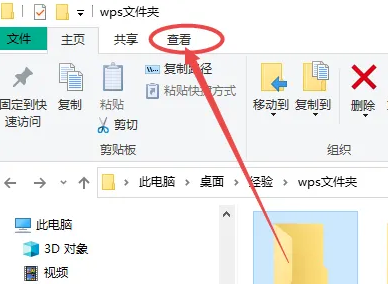
2.点击隐藏的项目前面的选择框。
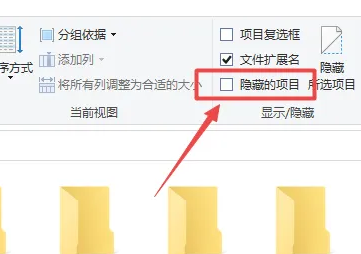
3.勾选“隐藏的项目”之后,就可以显示隐藏的文件了。
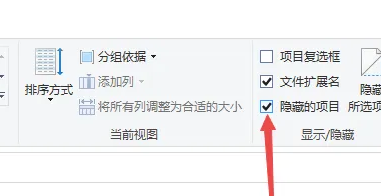
以上便是win10怎么显示隐藏文件夹内容?win10显示隐藏文件夹教程的全部内容了,更多相关资讯,敬请关注本站。
以上是win10怎么显示隐藏文件夹内容的详细内容。更多信息请关注PHP中文网其他相关文章!




